
Biçimlendirilmemiş Flash Drive: Ne yapmalı? "DiskPart" aracılığıyla bir flash sürücüyü nasıl biçimlendirilir?
Makale, bir flash kart biçimlendirmenin yollarını önderlik edecektir.
Navigasyon
Flash sürücü, sadece bir yerden yere serbestçe ve kolayca transfer edebileceğimiz dijital bilgileri depolamak için iyi bir yardımcıdır, ancak aynı zamanda sadece sırrı koruyun. Ancak, başka bir cihazla, bir flash sürücüyle de, bazen sıkıntılarla.
Bazen bilgisayar kullanıcıları temizleme flaş sürücüleriyle ilişkili bazı zorluklarla karşılaşırlar. Harici sürücü basitçe biçimlendirilmez. Bu gibi durumlarda ne yapmalı? Bu sorunu çözmek mümkün mü?
Bu yazıda, flash sürücünün neden biçimlendirilmediğini ve biçimlendirme işleminin nasıl farklı şekillerde yapıldığını öğreneceksiniz.
Flash sürücü ne sebepler oluşturmaz?
Flash sürücünün biçimlendirilme nedenleri farklı olabilir. Culprit'in antivirüs programı olması çok mümkün. Hayır, antivirüs, elbette, çok gerekli bir şeydir, ancak bazen savunma ters yönde oynar. Örneğin, bir bilgisayara bağladığınız bir flash sürücü, antivirüsün "görünüşünde", çünkü bu tür işlemleri tam temizlik olarak gerçekleştiremezsiniz, yani biçimlendirme.
Sorun çok basit çözüldü. Bir şekilde harici sürücüyle bağlantılı olan her şeyi ayırın, koruma programlarını devre dışı bırakın, flash sürücüsünde açtığınız tüm uygulamaları kapatın. Bilgisayardaki işletim sisteminizin biçimlendirme işlemine izin vermesi gerekir. Ancak yardımcı olmazsa, sorunu diğerine çözmeye çalışın.
Konsolu kullanarak bir USB flash sürücüyü biçimlendirin
Flash sürücüyü yabancı programların etkisinden kurtaramazsınız. Ve eğer sorun tam olarak bu durumdaysa, USB flash sürücüyü konsolu kullanarak biçimlendirebiliriz. Bunu yapmak için aşağıdaki adımları izleyin:
- Menüyü aç " Başlat"Ve ardından öğeye tıklayın" Gerçekleştirmek". Sistem penceresi girmeniz gereken " diskmgmt.msc."(Ekran görüntüsüne bakın) ve üzerine tıklayın" TAMAM MI«.
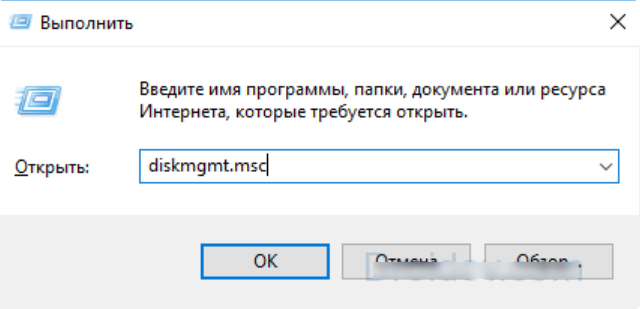
"DISKMGMT.MSC" komutunu girin
- Daha sonra, başka bir sistem penceresi, bilgisayarınıza bağlı tüm sürücülerin listesiyle açılır. Bu disk yönetimi. Flash sürücünüzü listeden bul, sağ fareye tıklayın ve ardından öğeye açılan menüye tıklayın " Biçim«.
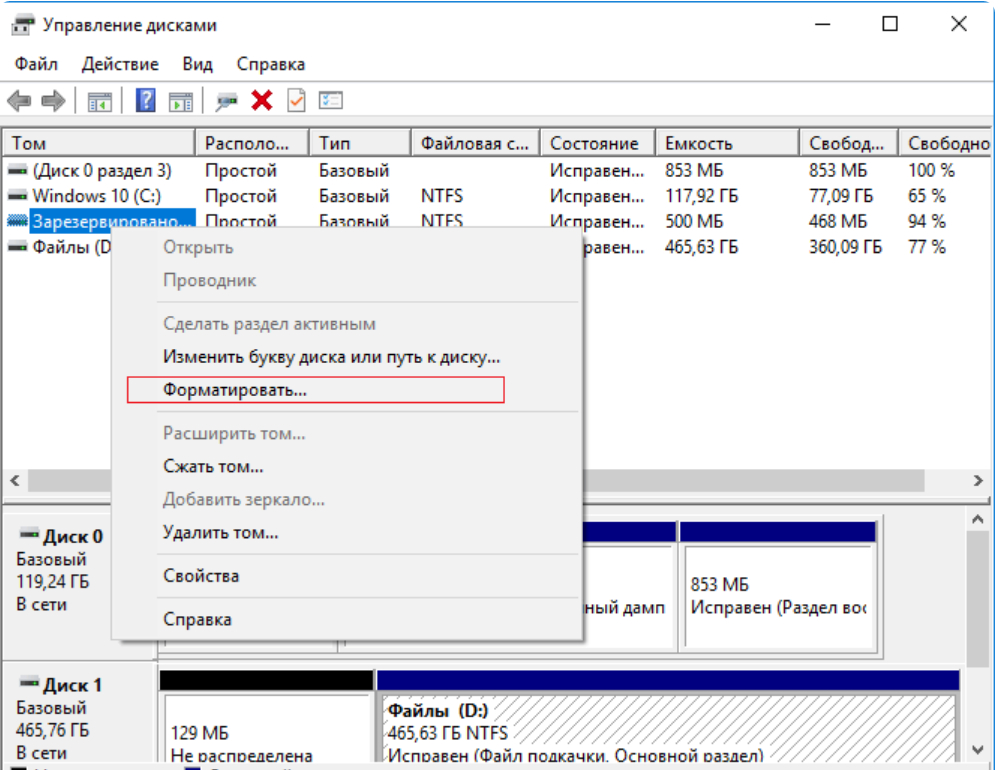
Flash sürücüyü biçimlendirin
- Sonraki uzun zamandır beklenen biçimlendirme işlemi gidecek
Yukarıdaki işlemleri geçmezseniz, diğer yöntemleri kullanırız.
Bir flash sürücüyü "diskpart" ile biçimlendirin
Görevimiz çalışmayı sona erdirmek içindir. Sorunu çözme konusunda önceki oldukça basit yöntemlerde yardımcı olmadık, daha sonra iyi kızgınlardan daha etkili önlemler uygulanır. Burada hiçbir şey bizi durduramaz. Komutu kullanacağız " Diskpart."Ve aşağıdakileri yapacağız:
- Başlat menüsünden Git " Gerçekleştirmek"İlk talimatta yaptığımız gibi. Sistem penceresinde, girin " cmd."Ve üzerine tıklayın" TAMAM MI«.
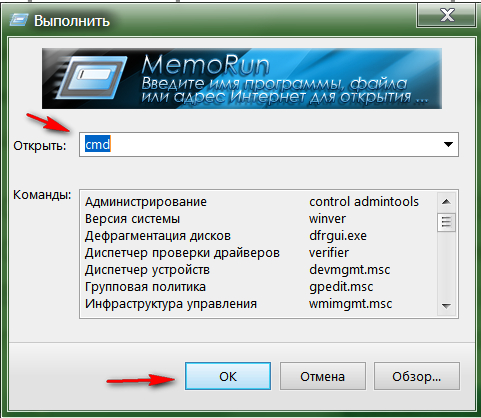
"CMD" komutunu girin
- Daha sonra komut satırını açacak. Çok rahat ve basitiyle çalışmaktan korkmayın. Komutu Girin " diskpart."(Burada ve sonra tüm komutlar tırnaksız girer) ve" GİRİŞ". Daha sonra, ikinci komut satırı açılır (ilkini kapatabilirsiniz). Şimdi girin " diski listesi."Ve tekrar tıklayın" GİRİŞ«.
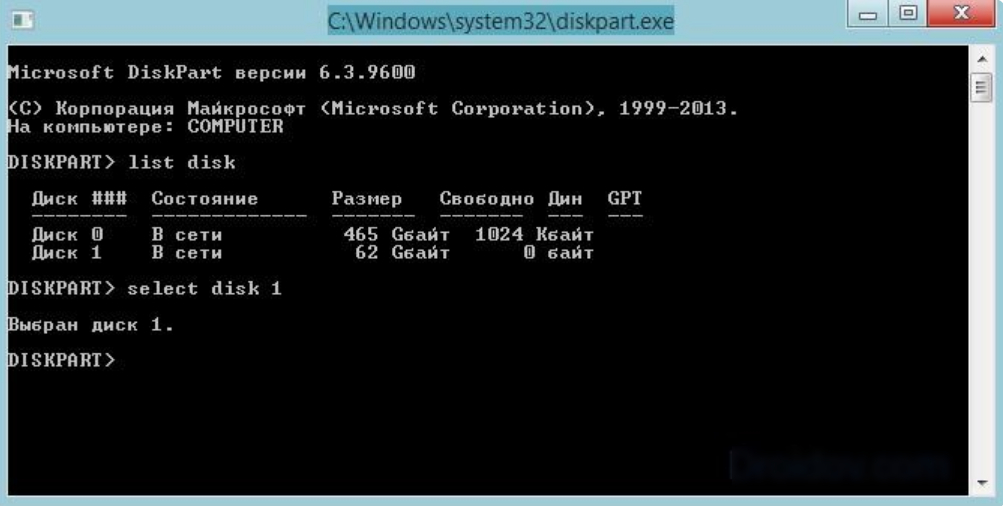
"Liste Diski" komutunu girin ve "Enter" üzerine tıklayın.
- Daha fazla siyah konsol ekranında, bilgisayarınıza bağlı disklerin bir listesini göreceksiniz. Varsayılan flash sürücü listedeki sonuncusu olmalıdır. Bir sabit diskte bir flash sürücünüz varsa, ilk olarak adlandırılır " Disk 0.", Ve ikinci -" Disk 1.". İki sabit disk varsa, flash sürücü denir " Disk 2." vb. Flash sürücünün adına bağlı olarak (bizim durumumuzda " Disk 1.") Komuta girin" Disk 1." ve bas " GİRİŞ«.
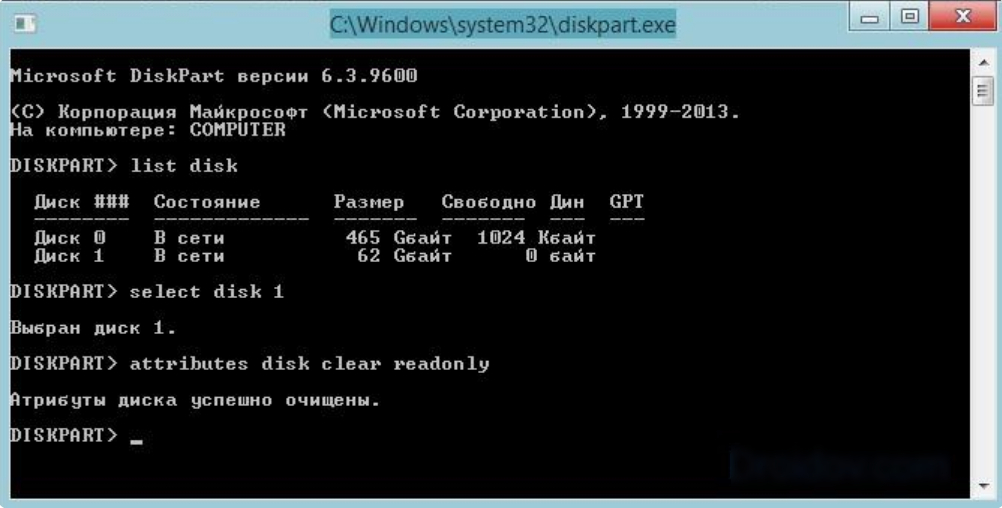
"Disk 1" komutunu girin ve "ENTER" seçeneğini tıklayın.
- Sonra flash sürücüden korumayı kaldıracağız. Komuta giriyoruz (" Öznitelikler Disk Temizle Readonly"), Tıklayın" GİRİŞ". Sonraki, Enter " diski nitelikleri.", Tuşuna basın" Etner.«.
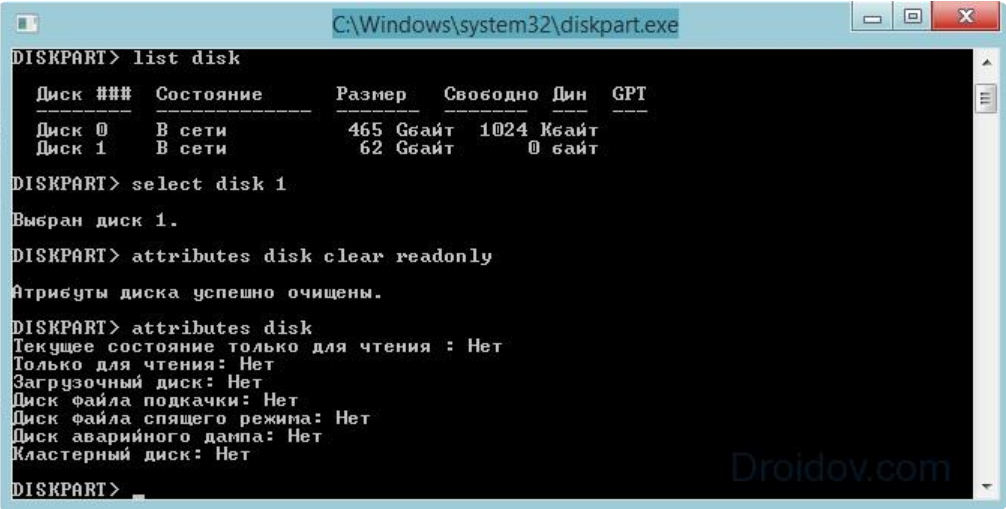
Komuta girin ("Disk Temizle Readonly"), "Enter" düğmesine tıklayın. Sonraki, "Nitelikler Disk" u girin, "Etner" ı tıklayın.
- Her şey. Şimdi tıklayın " ESC", Konsoldan ayrılıyoruz ve USB flash sürücüyü olağan şekilde sakin bir şekilde biçimlendiriyoruz (sadece durumunda, bilgisayarı önceden yükleyin).
Video: Biçimlendirilmiş flash sürücü değil, "Windows" anlamına gelir.
